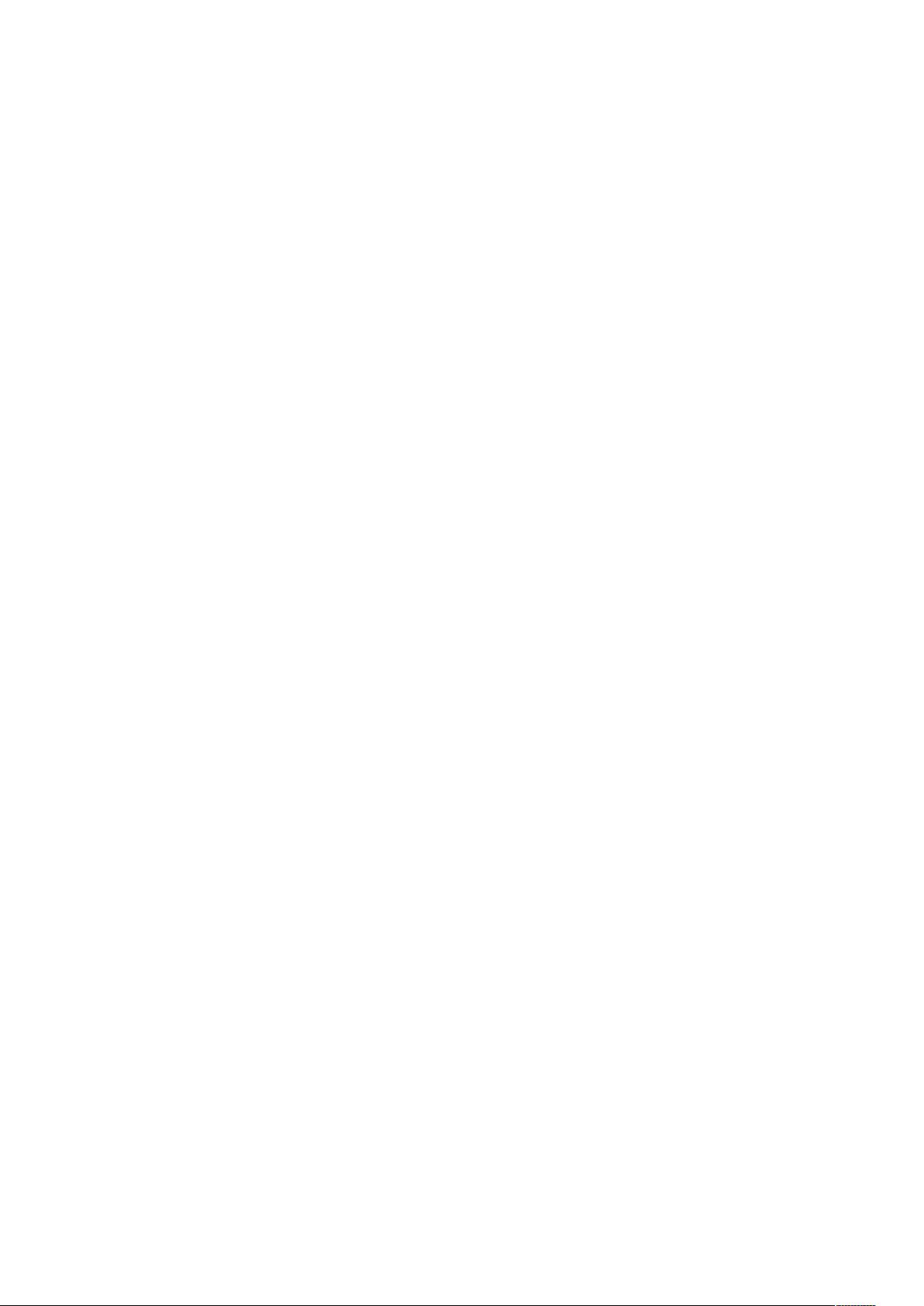SQL Server 2008数据库连接设置:身份验证与配置详解
需积分: 9 159 浏览量
更新于2024-09-09
收藏 549KB DOC 举报
在SQL Server 2008数据库的连接设置中,有两种常见的身份验证方式:Windows身份验证和SQL Server身份验证。这两种方式在开发阶段和最终部署时的选择有所不同。
Windows身份验证,也称为Windows Authentication,允许Windows系统用户直接通过操作系统账户登录数据库。连接字符串的一个示例是:"DataSource=数据库服务器;Initial Catalog=数据库名;Integrated Security=True"。这里,数据库服务器可以是localhost、127.0.0.1或实际的IP地址,如"DataSource=.;Initial Catalog=Northwind;Integrated Security=True",连接本地的Northwind数据库。
然而,为了支持更安全的环境和权限管理,SQL Server身份验证更为推荐。在安装SQL Server时,通常仅启用Windows身份验证,若要添加SQL Server身份验证,需要进行以下步骤:
1. 打开SQL Server Management Studio (SSMS),使用Windows账户登录。
2. 在SSMS中右键点击服务器,选择“属性”,然后转到“安全性”选项卡,勾选“SQL Server和Windows身份验证模式”,启用混合模式登录。
3. 接着,找到并右键点击“登录名”下的“sa”(超级管理员),进入其属性。
4. 在“sa”的属性窗口中,切换到“常规”选项卡,选择“SQL Server身份验证”,并设置合适的密码。
一个典型的SQL Server身份验证的连接字符串会包含用户名和密码,如:"Data Source=数据库服务器;Initial Catalog=数据库名;UserID=数据库登录账户;Password=数据库帐户登录密码"。例如,"Data Source=.;Initial Catalog=smdb;UserID=sa;Password=123456",连接本地smdb数据库,使用管理员sa账号,密码为123456。
尽管sa账户拥有最高权限,但在生产环境中强烈建议避免直接使用它,因为这可能会增加安全风险。应创建专门的数据库用户,并为每个用户分配最小必要的权限,以实现更有效的权限管理和安全性。在部署时,确保将连接设置调整为SQL Server身份验证,以提升系统的稳定性和安全性。
2014-11-02 上传
273 浏览量
2022-10-23 上传
2009-09-25 上传
2018-05-18 上传
2010-09-19 上传
2022-11-13 上传
2021-09-19 上传
非你o莫属
- 粉丝: 0
- 资源: 1
最新资源
- BottleJS快速入门:演示JavaScript依赖注入优势
- vConsole插件使用教程:输出与复制日志文件
- Node.js v12.7.0版本发布 - 适合高性能Web服务器与网络应用
- Android中实现图片的双指和双击缩放功能
- Anum Pinki英语至乌尔都语开源词典:23000词汇会话
- 三菱电机SLIMDIP智能功率模块在变频洗衣机的应用分析
- 用JavaScript实现的剪刀石头布游戏指南
- Node.js v12.22.1版发布 - 跨平台JavaScript环境新选择
- Infix修复发布:探索新的中缀处理方式
- 罕见疾病酶替代疗法药物非临床研究指导原则报告
- Node.js v10.20.0 版本发布,性能卓越的服务器端JavaScript
- hap-java-client:Java实现的HAP客户端库解析
- Shreyas Satish的GitHub博客自动化静态站点技术解析
- vtomole个人博客网站建设与维护经验分享
- MEAN.JS全栈解决方案:打造MongoDB、Express、AngularJS和Node.js应用
- 东南大学网络空间安全学院复试代码解析